[新人向]MySQL和Navicat下载、安装及使用详细教程
MySQL和Navicat下载和安装及使用详细教程
因为这些软件的安装很多都是纯英文,作为新手安装真的需要摸索好久,包括我自己,所以Pipi酱就把自己的经验分享给大家~
MySQL的安装教程
一、下载安装包链接:
1.下载MySQL:https://dev.mysql.com/downloads/windows/installer/8.0.html
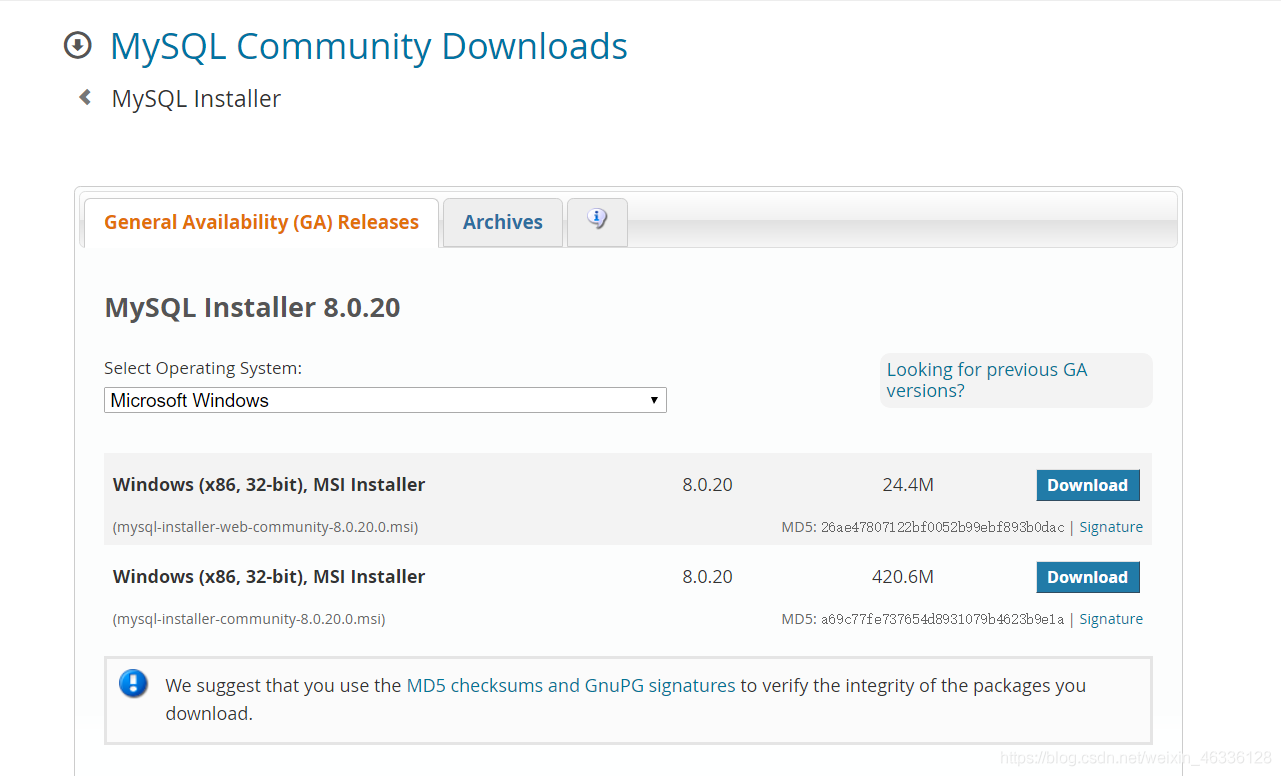
这里我们直接下载第一个(24.4M),下载到任意目录即可。
安装MySQL

二、安装
1、这里我们安装点击Yes

2、选择Custom,然后Next
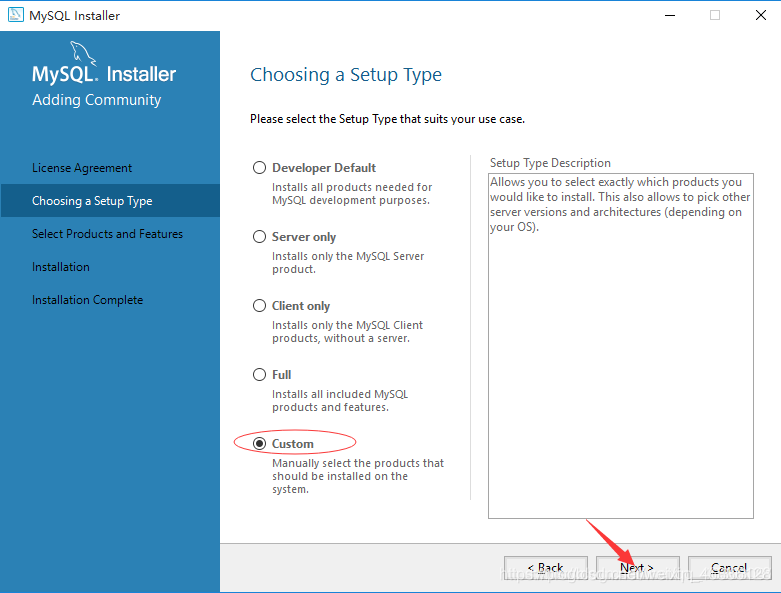
3、这里我们选择最新的,然后点击中间三个箭头中第一个把所选两个(MySQL Serve和MySQL Workbench)添加到右侧
如果这里显示为灰色即为已安装过,正常情况下为黑色
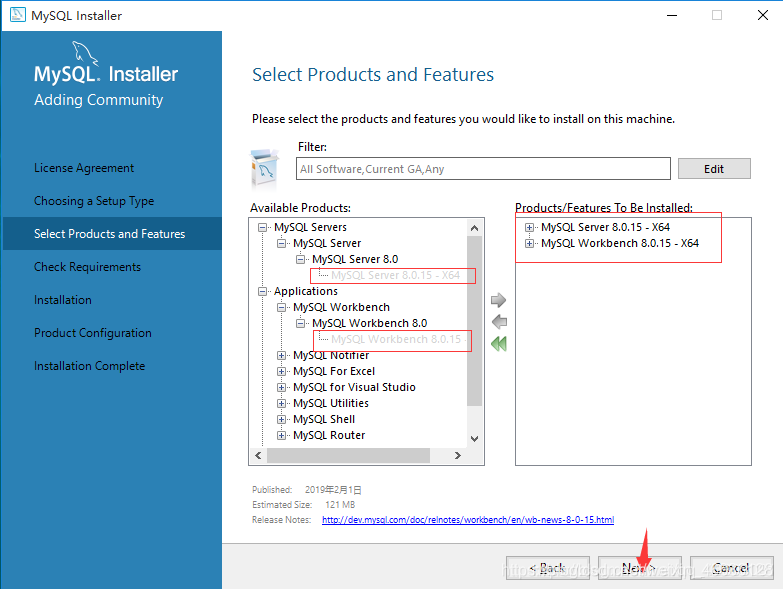
4、点击Execute等待安装
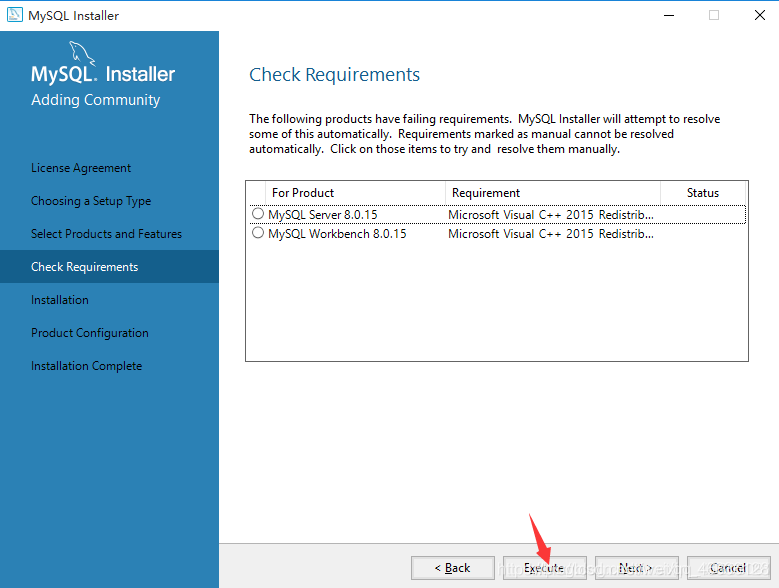
5、安装完成后点击Next
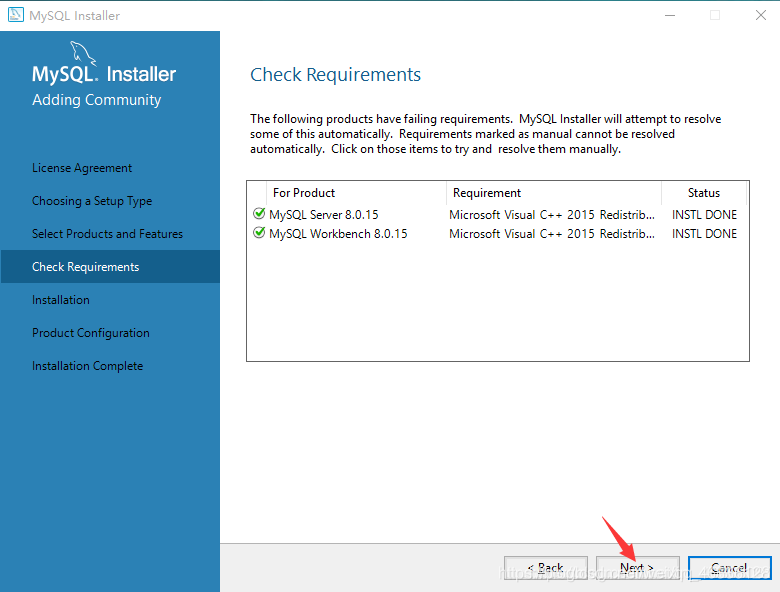
6、点击Excute等待安装(时间可能较长)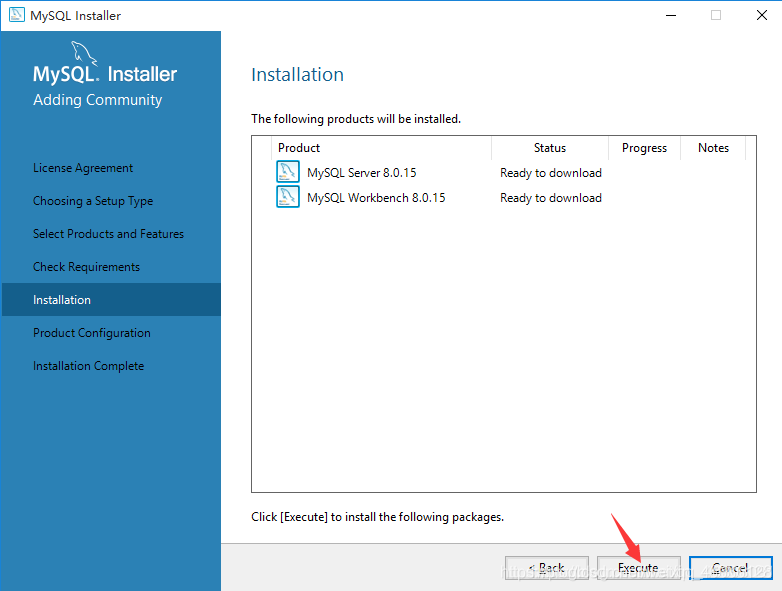
7、安装完成后点击Next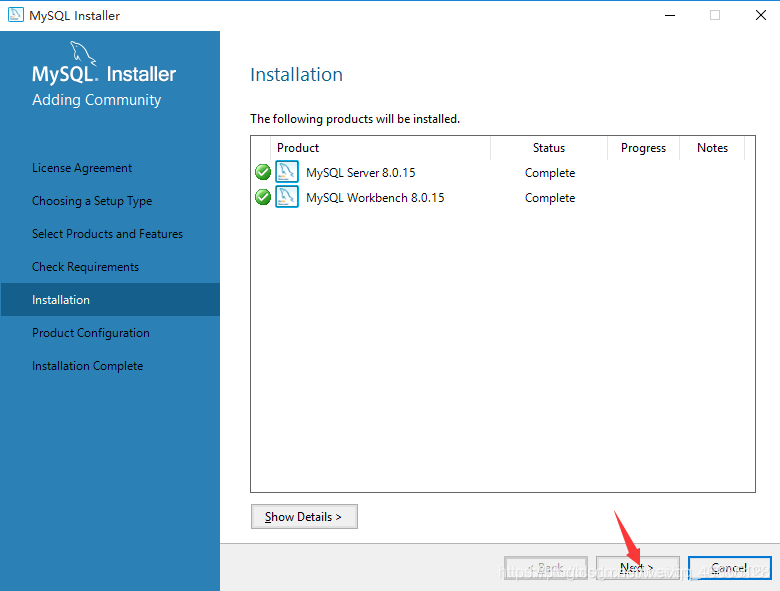
8、此处一直Next
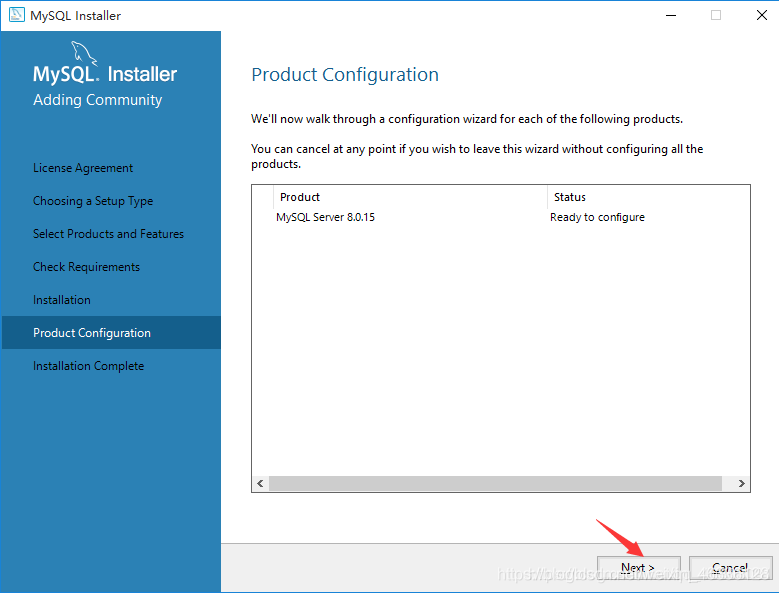
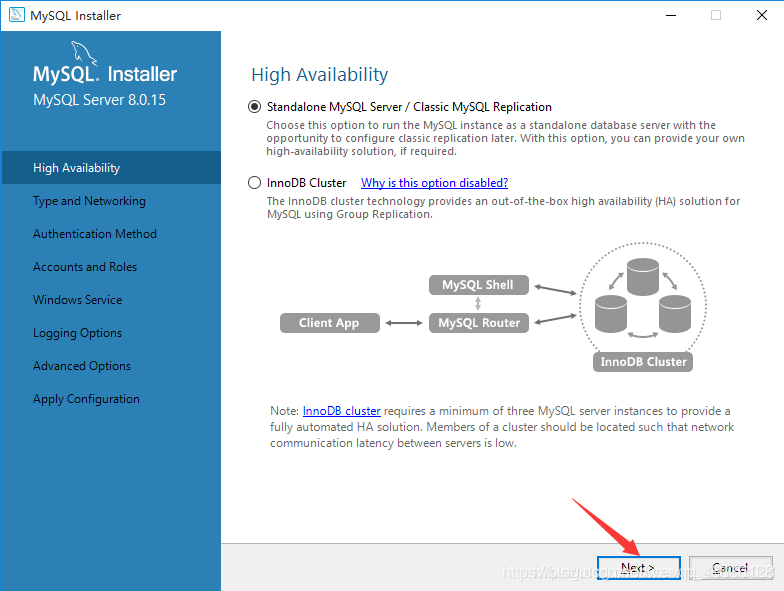
如果port参数后打叉说明3306这个参数已经设置过,你可能曾经安装过MySQL且并未删除干净
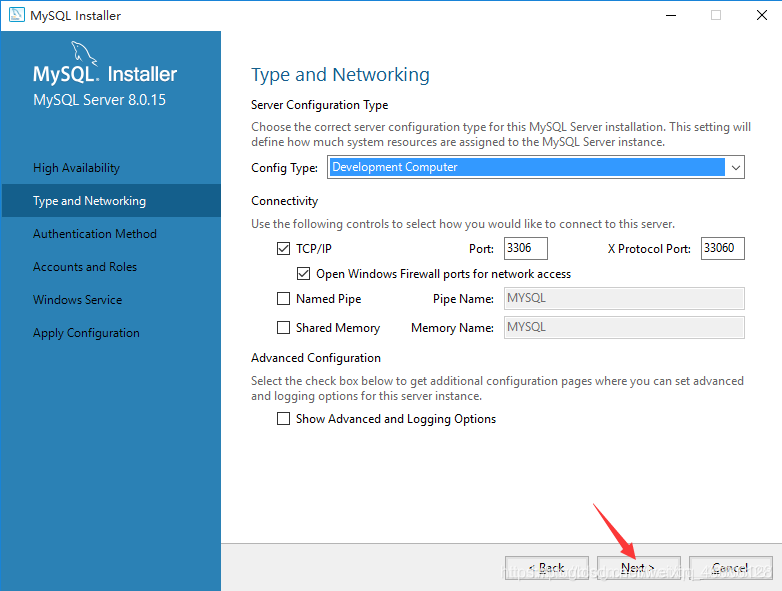
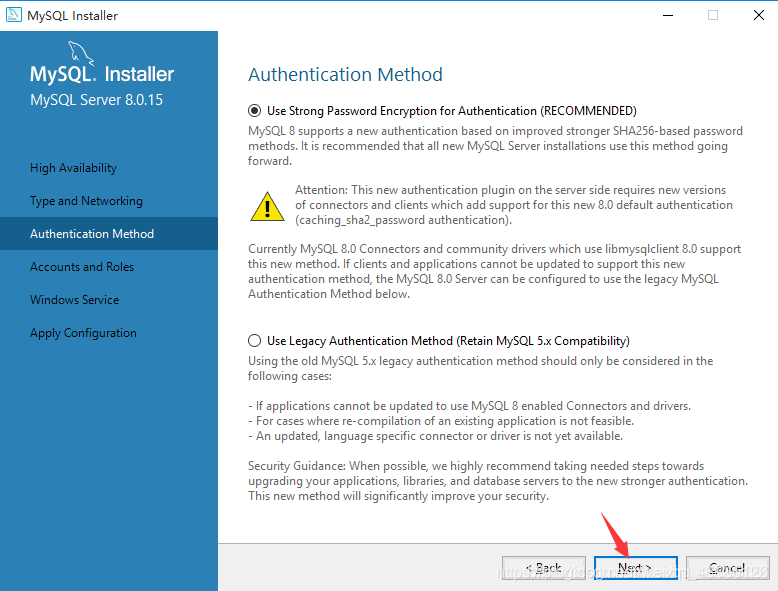
9、设置数据库密码:123456(密码随机,在使用Navicat会用到密码,别忘了)
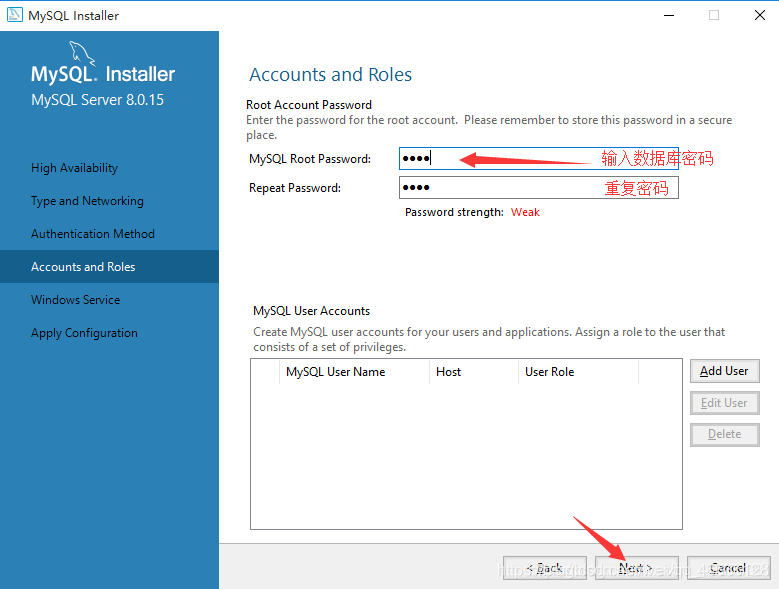
10、设置服务名称,然后Next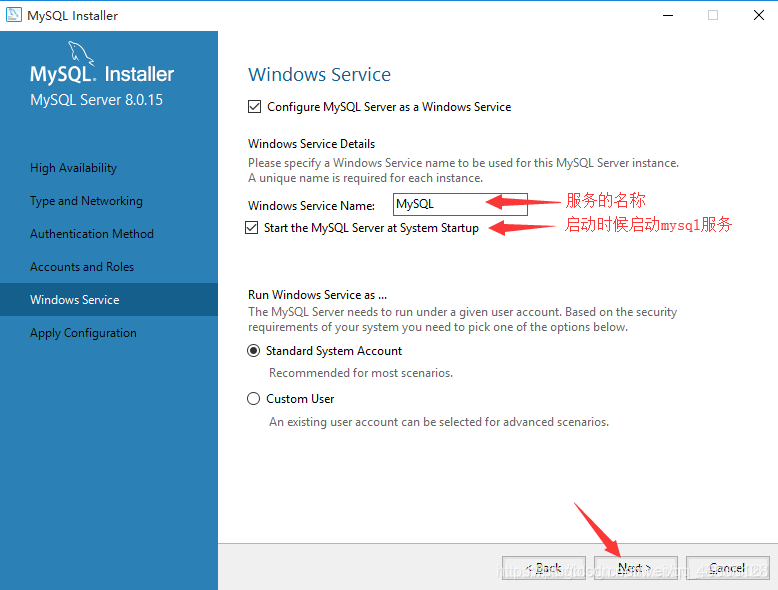
11、Execute等待安装
如果曾经安装过SQL,这里会停在第四步Initializing database(may take a long time),解决方法见后文
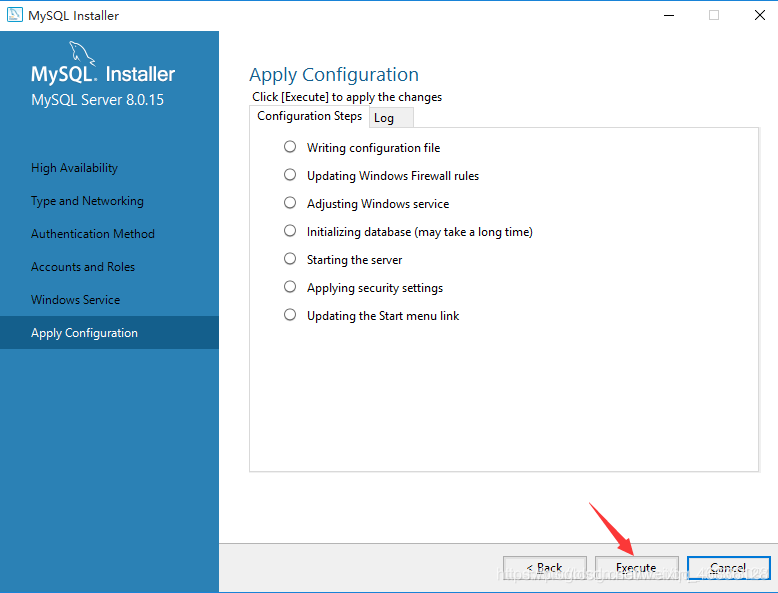
12、以下都是Next最后Finish即可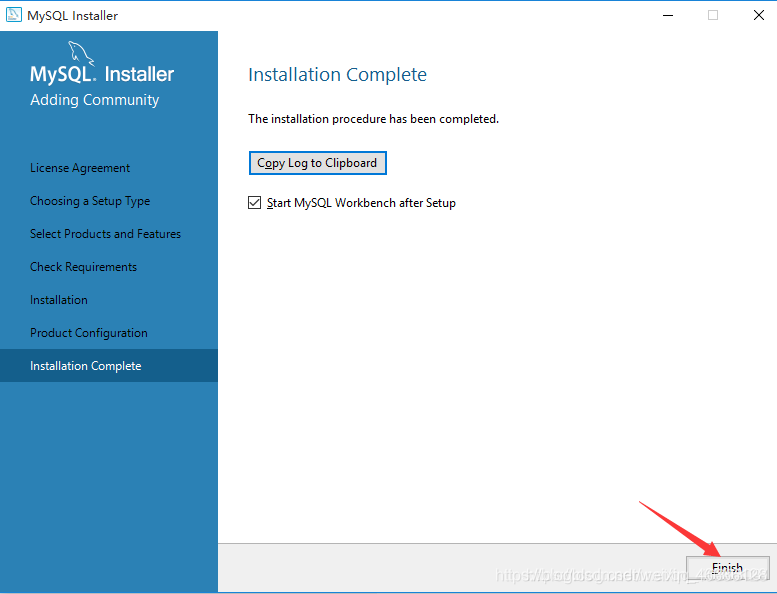
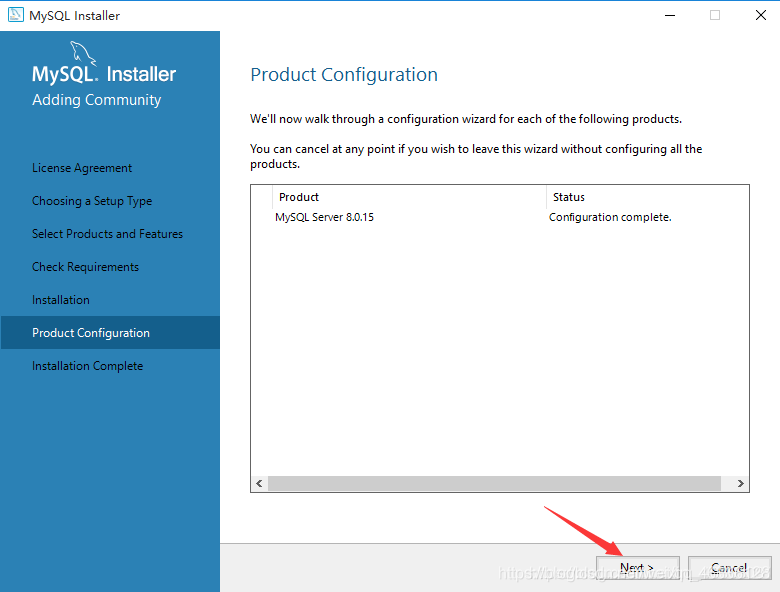
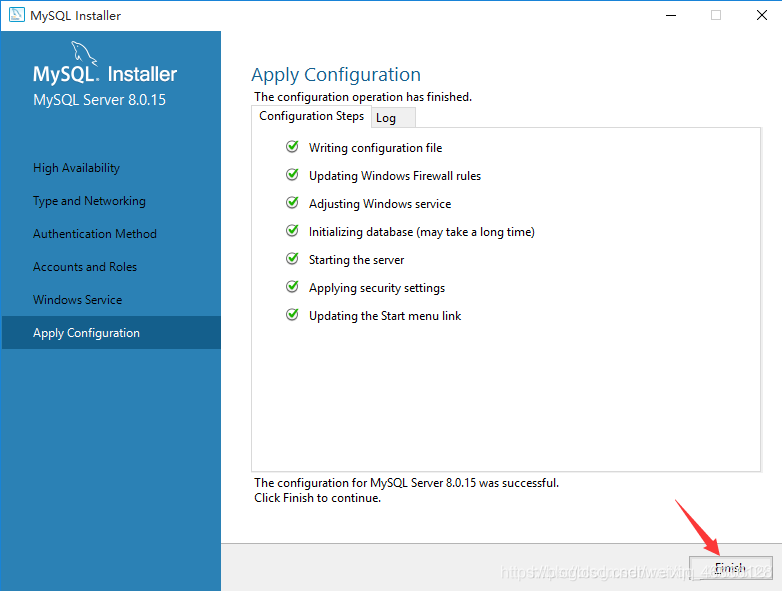
注:如果无法正常安装,可能是曾经安装过MySQL
这时候需要将以下三个文件家中的MySQL文件夹删除(ProgramData是隐藏文件夹,需要打开显示隐藏文件才能看到),同时在控制面板中卸载有关MySQL的所有程序


二、MySQL环境变量的配置
为了能让Windows命令行操作MySQL数据库,需要配置一下系统的环境变量。
打开“控制面板”–>“系统和安全”–>“系统”–>“高级系统设置”–>“环境变量”,在打开的窗口中选择 “系统变量” 下的 “新建” 按钮创建环境变量。
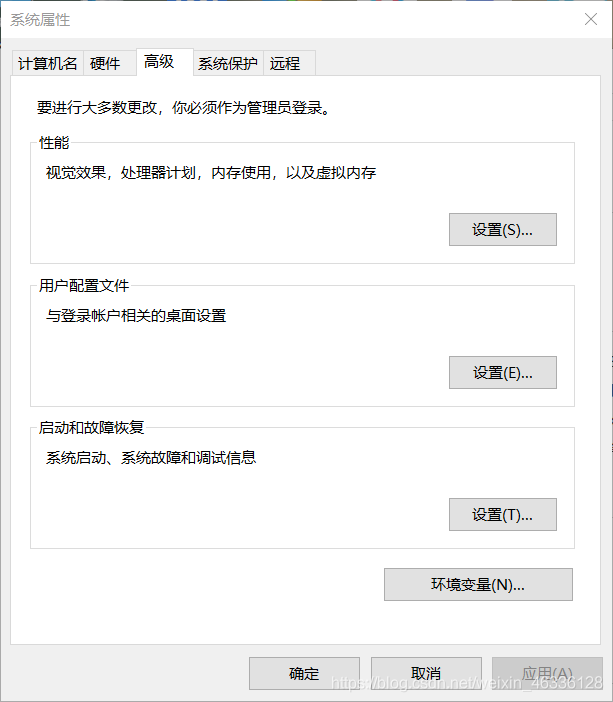
创建 MYSQL_HOME 环境变量
(1)变量名:MYSQL_HOME
(2)变量值:C:Program FilesMySQLMySQL Server 8.0(MySQL的安装目录,一般情况下都是这个默认路径)
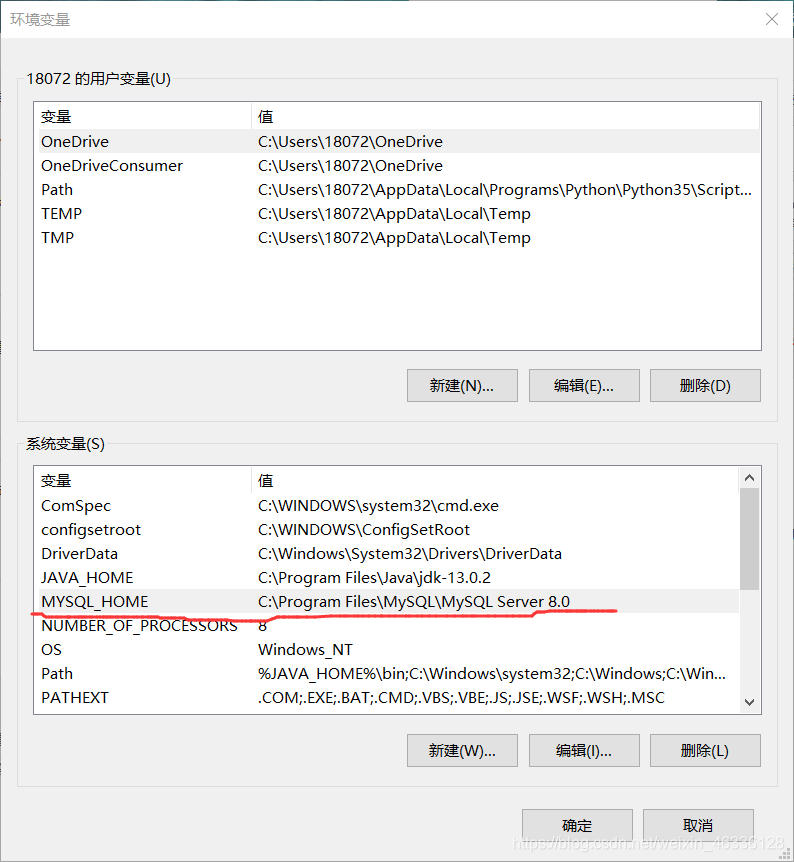
配置 path 环境变量
在系统变量中,选择 “path” 并单击 “编辑” 按钮,然后点击“新建”,输入:%MYSQL_HOME%in,确定。
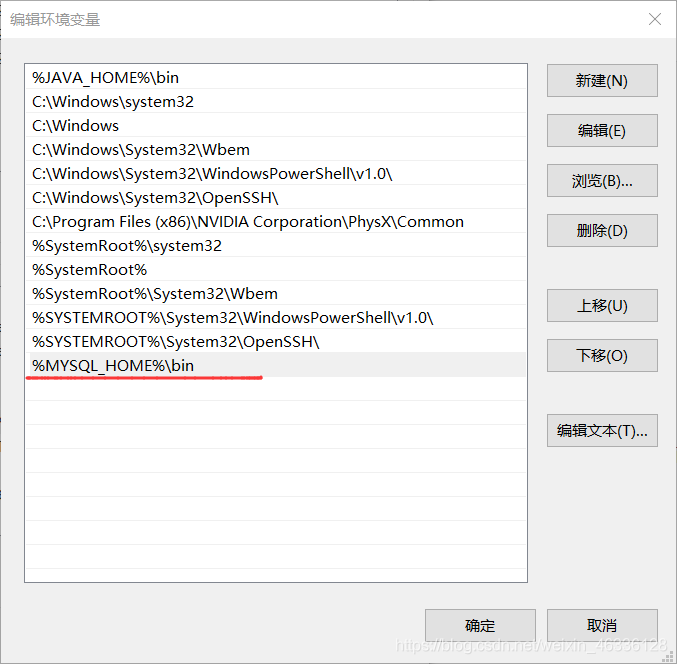
在命令提示符下启动、停止MySQL服务器
“Windows+R”–>输入“cmd”–>Enter,在DOS窗口命令提示符下
输入:net start mysql启动MySQL服务器(mysql是服务名)
输入:net stop mysql56 停止MySQL服务器

这里可能会遇到 “发生系统错误5 拒绝访问” 的错误,这是因为操作的权限不足,需要以管理员身份运行。
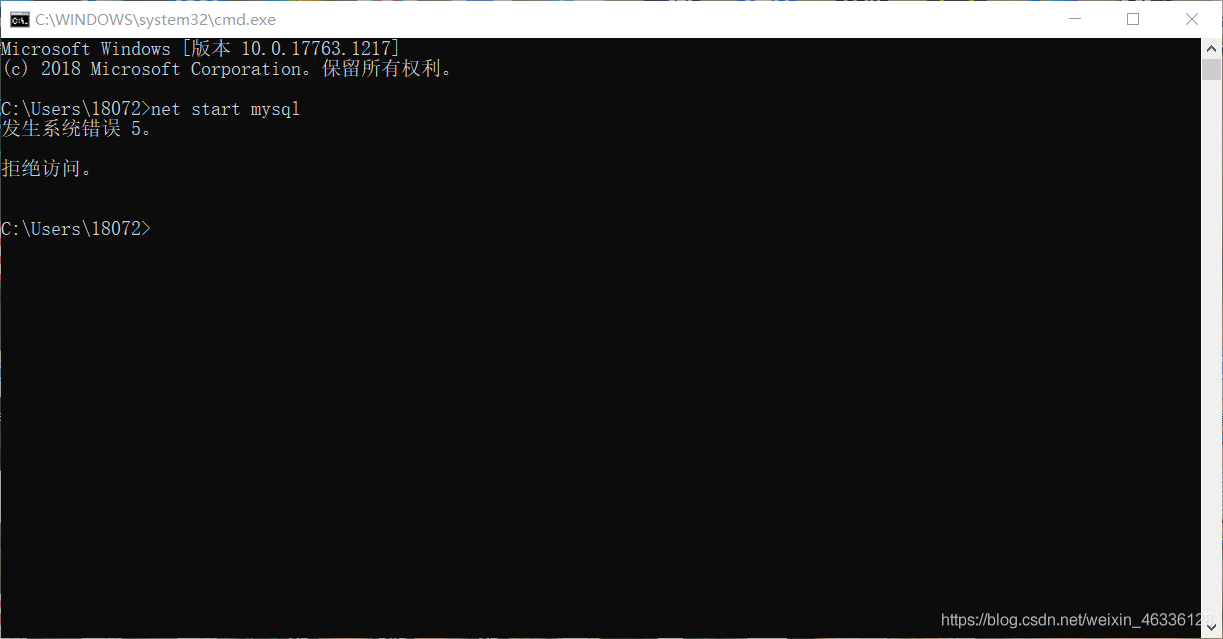
具体解决方案:1、win+s输入cmd,右键命令提示符选择以管理员身份运行;2、长久解决方案:win+s输入cmd,右键命令提示符选择打开文件所在位置,右键命令提示符“属性”–>“高级””–>勾选“用管理员身份运行””–>“确定”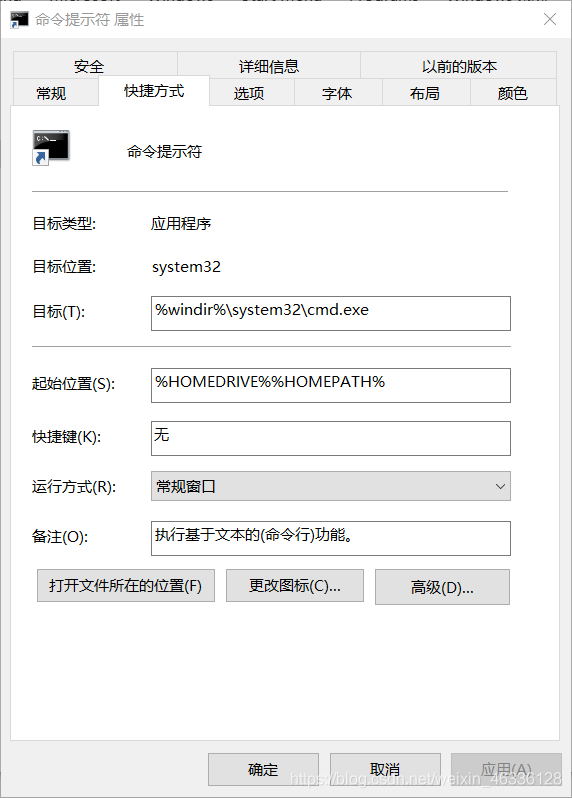 ”
”
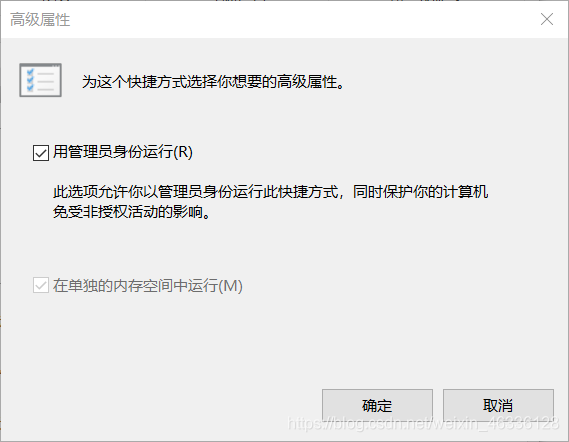
三、MySQL命令行的操作
1、登录操作打开cmd输入:mysql -h数据库IP -u用户名 -p密码(注意这里没有分号)
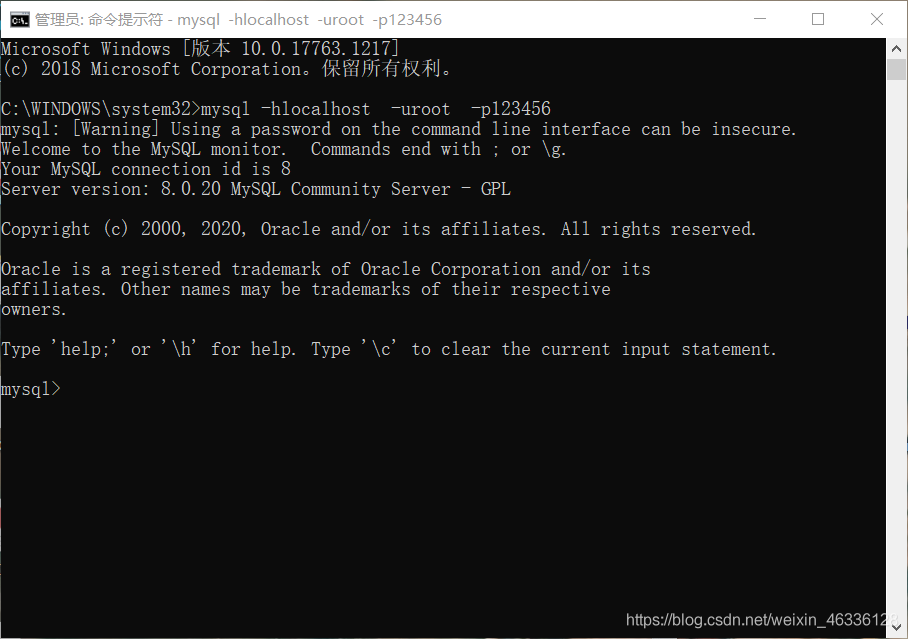
注:出现下图错误需要一管理员身份运行,操作方法见上文
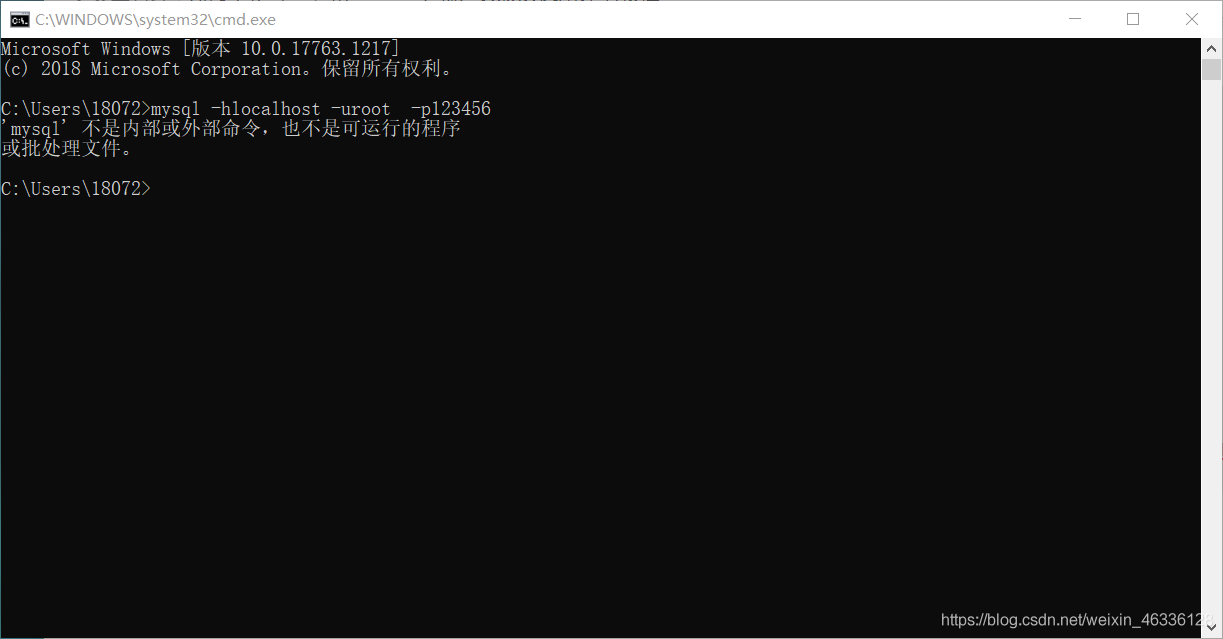
2、建库:create database 库名;
删库:drop database 库名;(建库和删库一定要加分号)
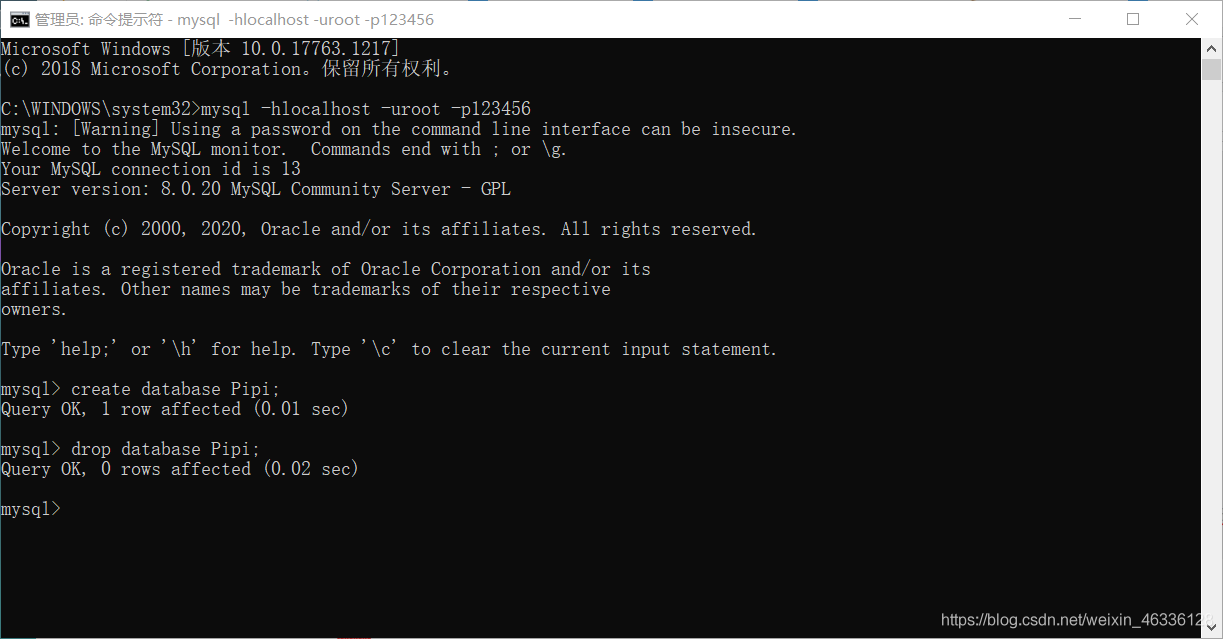
3、查询所有库show databases;(一定要有分号)
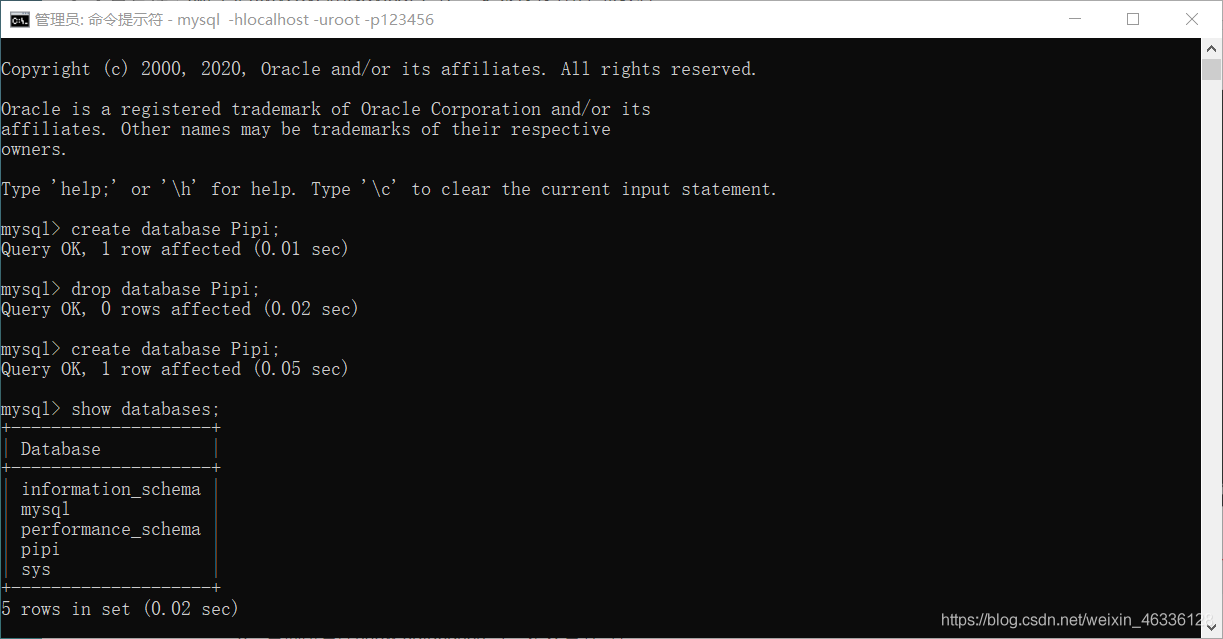
4、使用库:use 库名;(分号)

5、建表:
这里建的表主要有id,用户名username,密码pwd,注册时间regtime(具体表里什么内容可自行修改)
CREATE TABLE `pipi` ( `id` int NOT NULL AUTO_INCREMENT, `username` varchar(30) DEFAULT NULL, `pwd` varchar(30) DEFAULT NULL, `regtime` timestamp NULL DEFAULT NULL, PRIMARY KEY (`id`)) ENGINE=InnoDB DEFAULT CHARSET=utf8mb4 COLLATE=utf8mb4_0900_ai_ci;如果该表已存在会报错(如图)
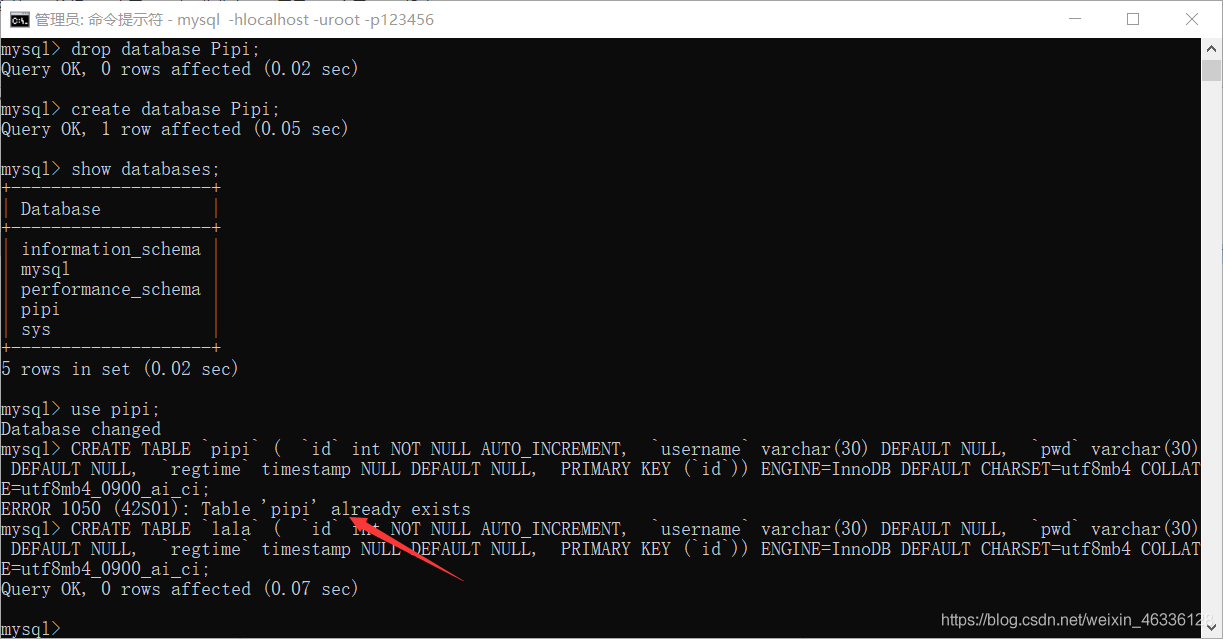
以下为建表成功的图:
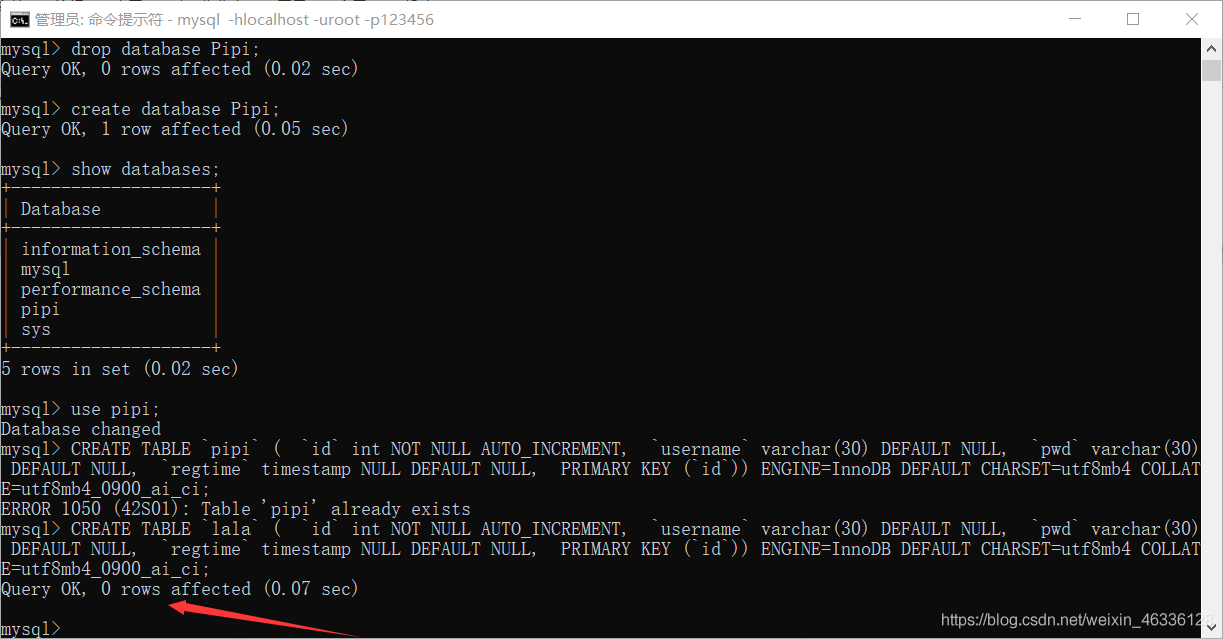
6、打开表
show tables;(分号)
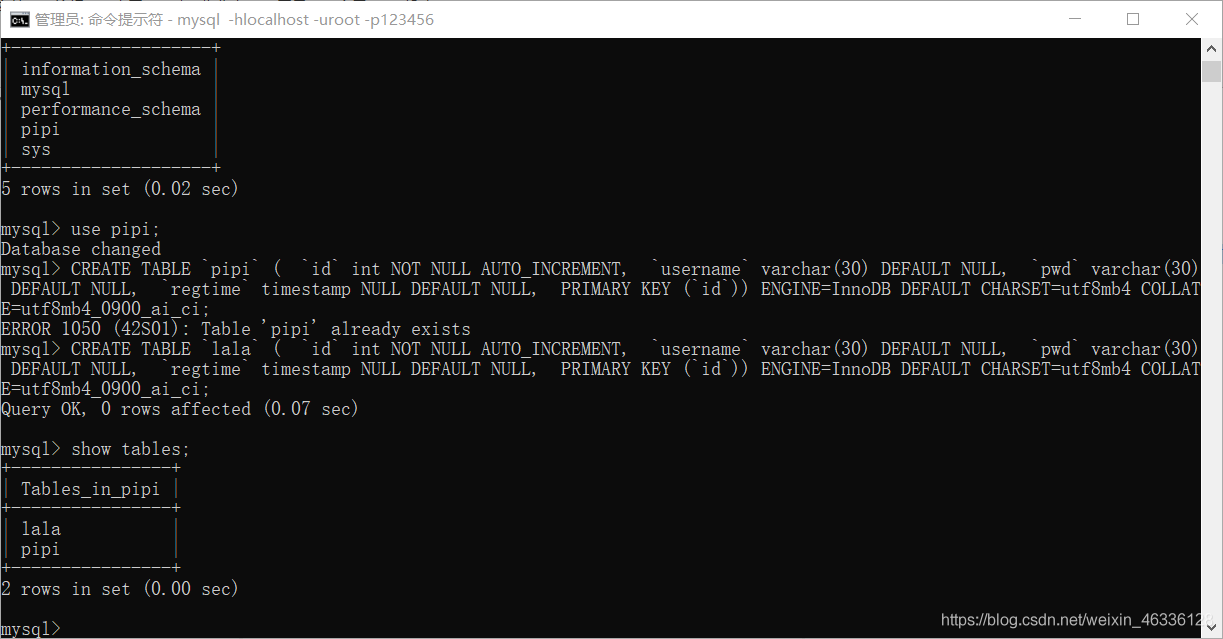
7、往表里添加信息
insert into 表名 (username,pwd,regtime) values (“zs”,123,now());(分号)
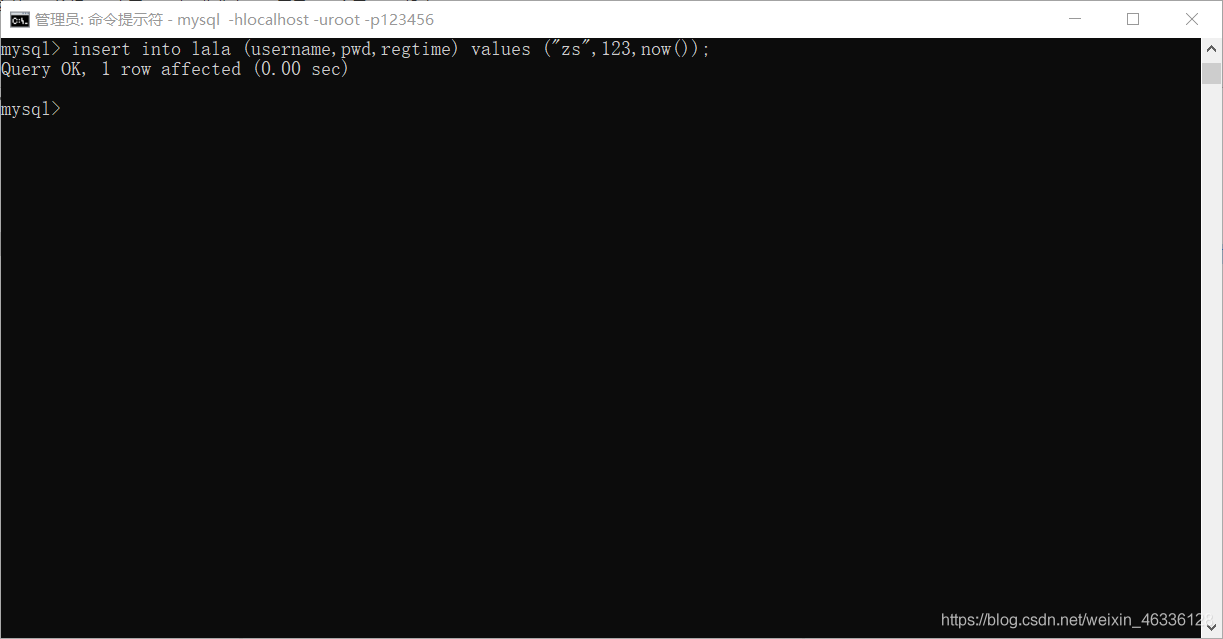
8、显示表的结构
describe 表名;(分号)
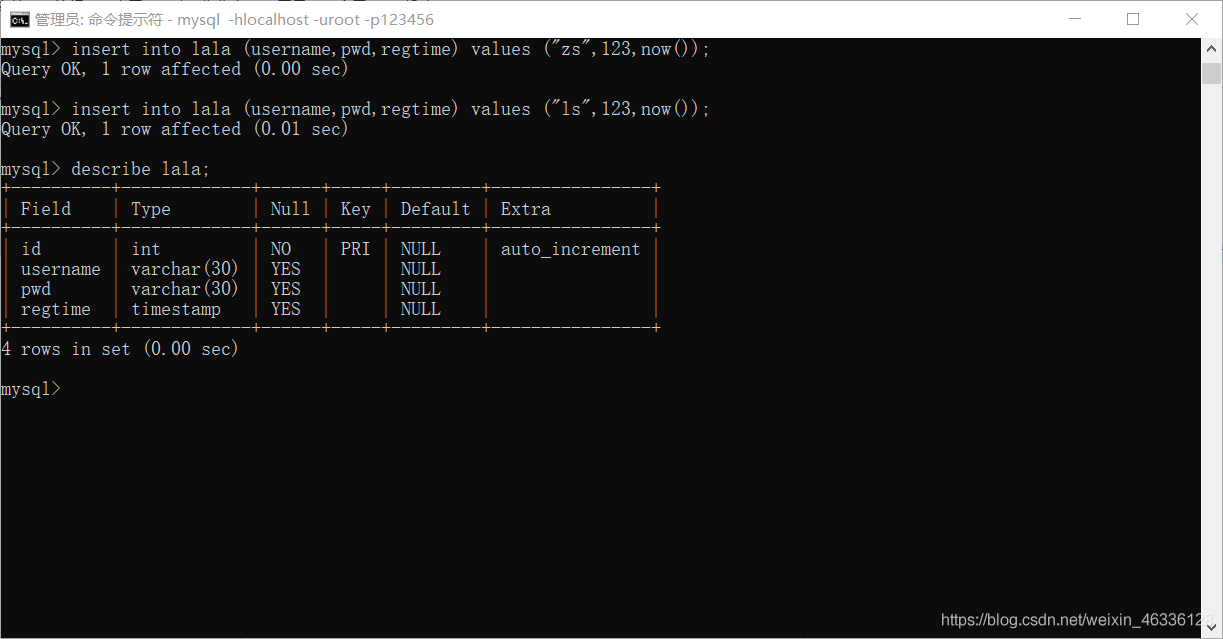
9、显示表里的内容
select * from * 表名;(分号)
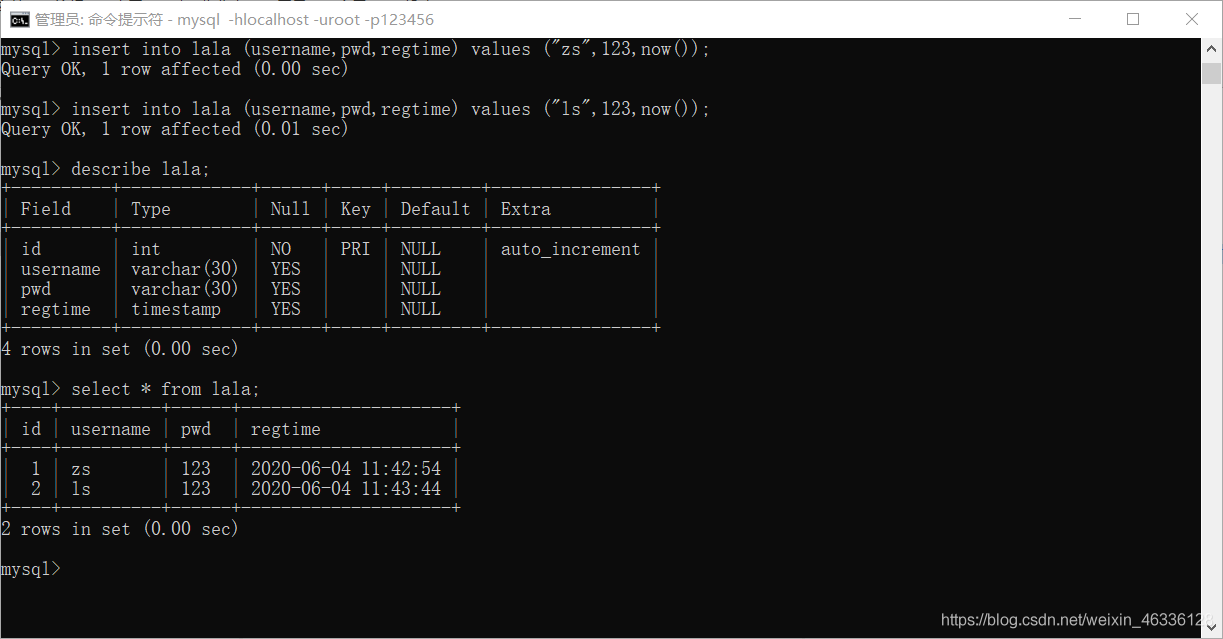
还有相关操作大家可自主学习;
我不介意大家用这样的方式建库,太麻烦了,以下是常用的MySQL图形化管理工具~
四、MySQL图形化管理工具
1、MySQL Workbench(http://dev.mysql.com/downloads/workbench/)
安装好MySQL后就自带了MySQL Workbench工具,也可单独安装。
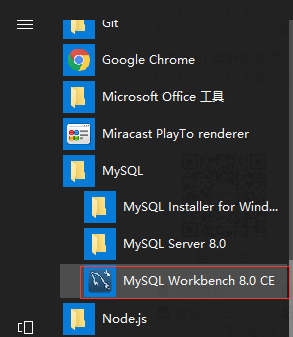
Navicat(http://www.navicat.com/)
phpMyAdmin(http://www.phpmyadmin.NET/)
MySQLDumper(http://www.mysqldumper.de/en/)
MySQL ODBC Connector(http://dev.mysql.com/downloads/connector/odbc/)
Sqlyog
(以下仅介绍Navicat的下载与安装,Pipi酱学校使用的是Navicat)
Navicat的下载和安装
一、下载
链接:https://pan.baidu.com/s/14t2MTbyB3A72H7NcNBLcjQ
提取码:e6o0
二、安装
1、安装解压这两个文件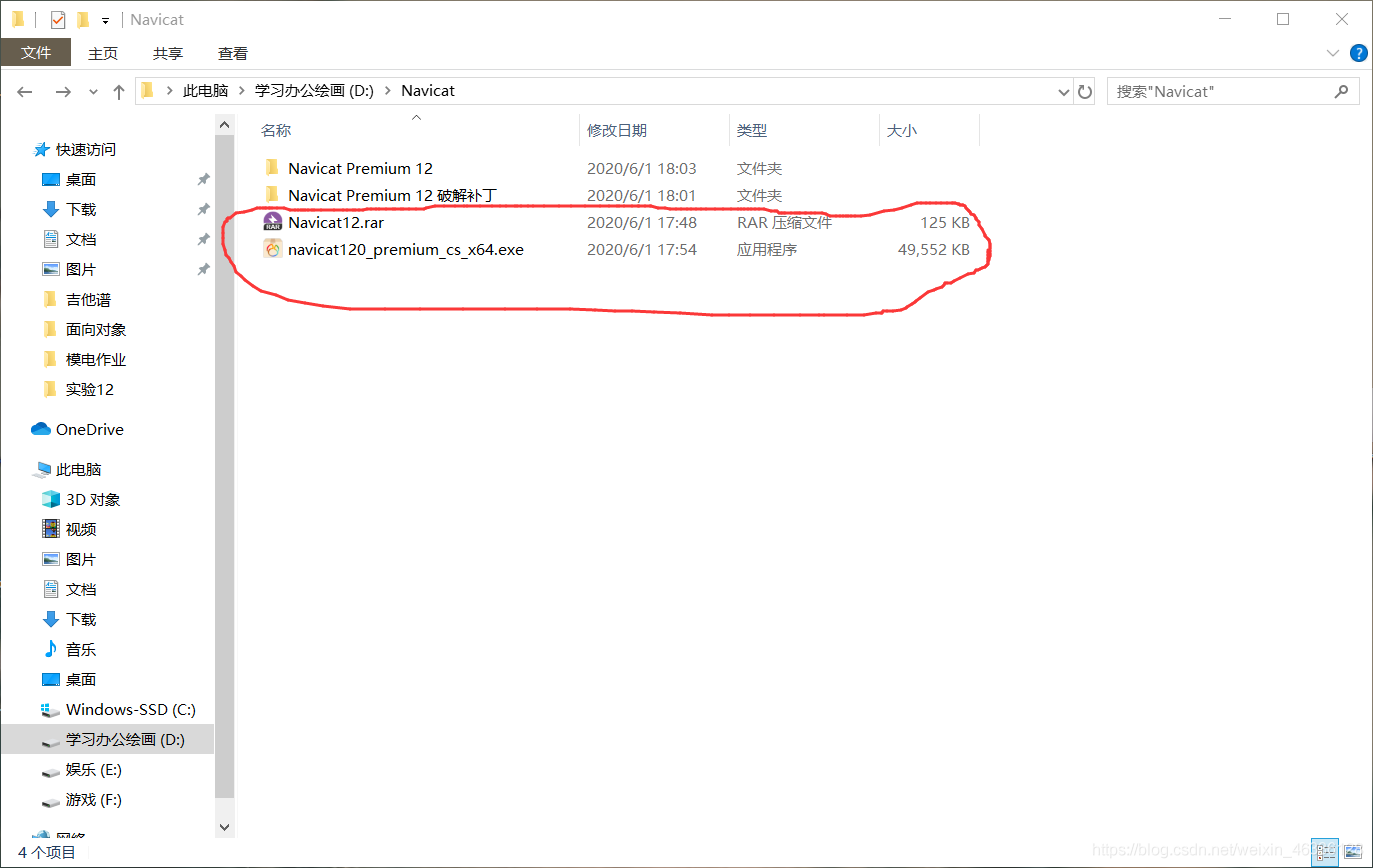
2、将简体中文64位的文件复制到Navicat12文件夹内
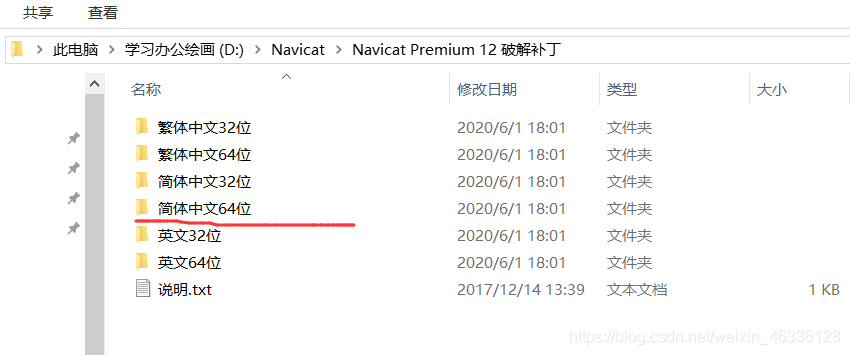

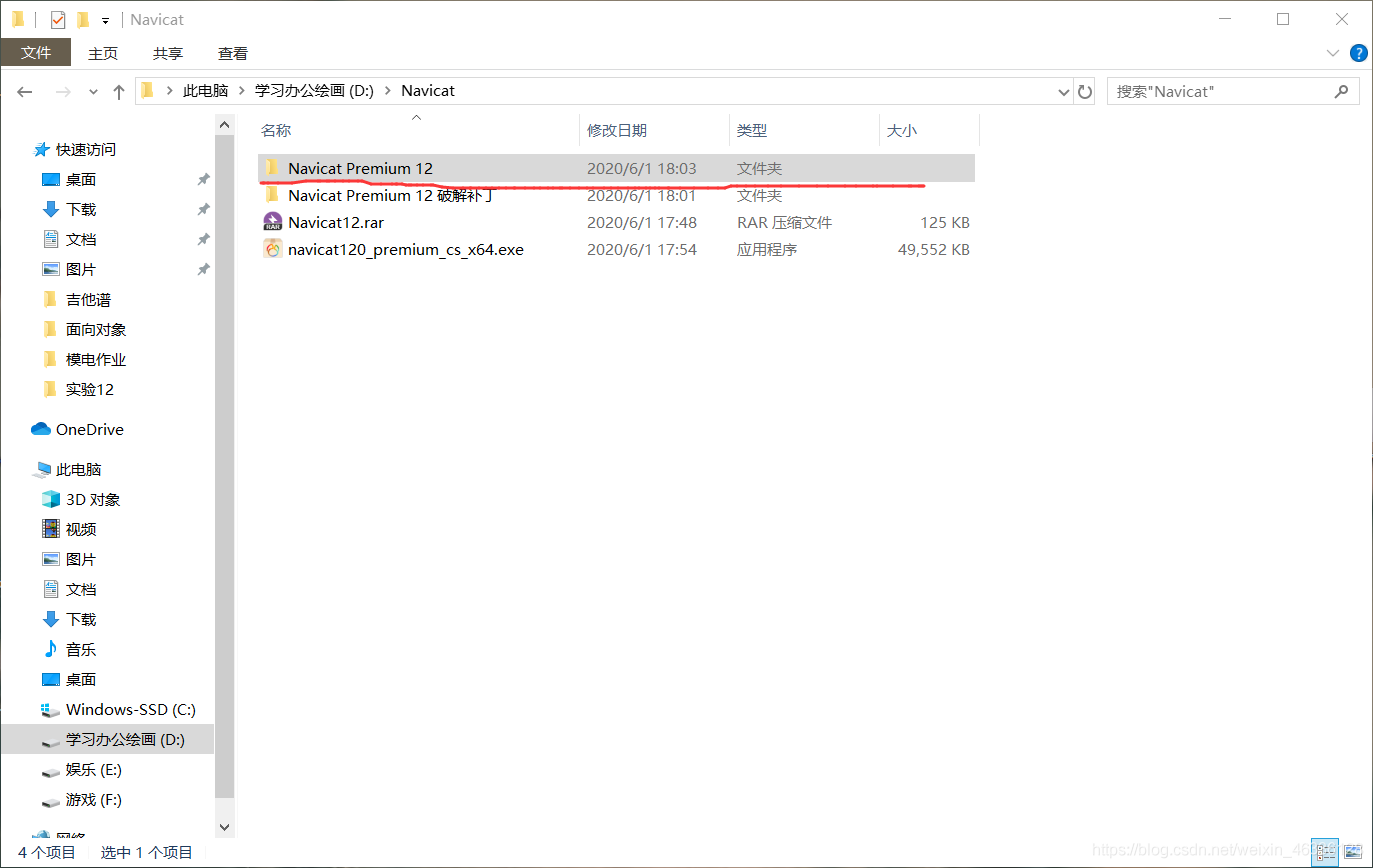
3、Navicat的简单操作
过期日期为1899、12、30即破解成功
(1)点击试用
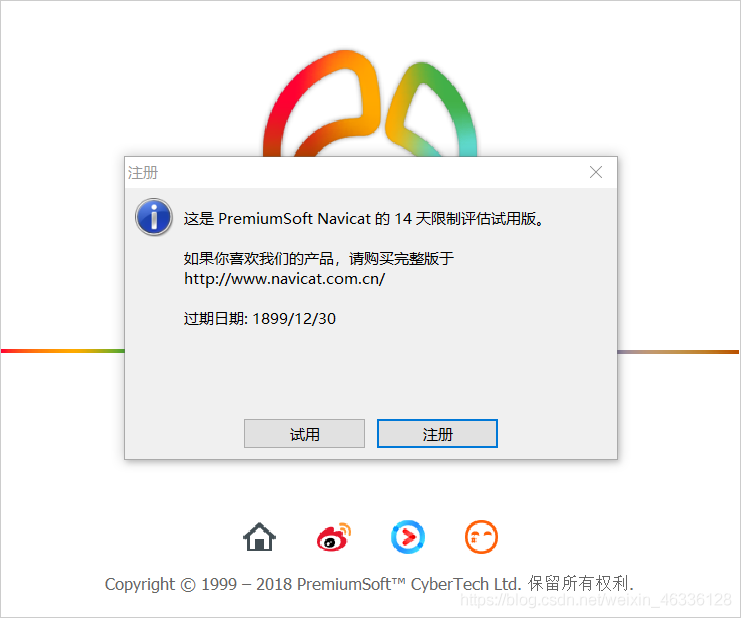
(2)点击左上角链接MySQL,然后按设置链接名:并输入密码(之前在安装mysql设置的是123456)。确定
(3)右键Pipi酱打开连接
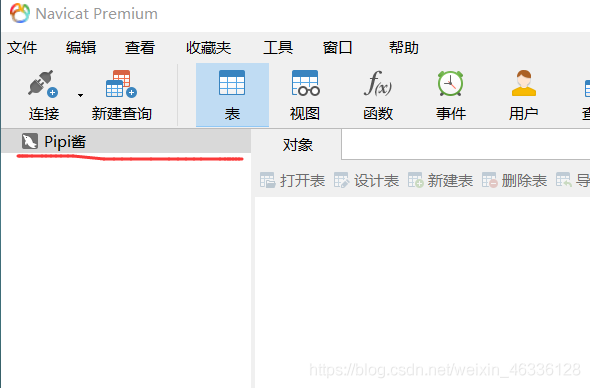
如果密码输入错误,则会报1045错误

密码正确则可继续操作
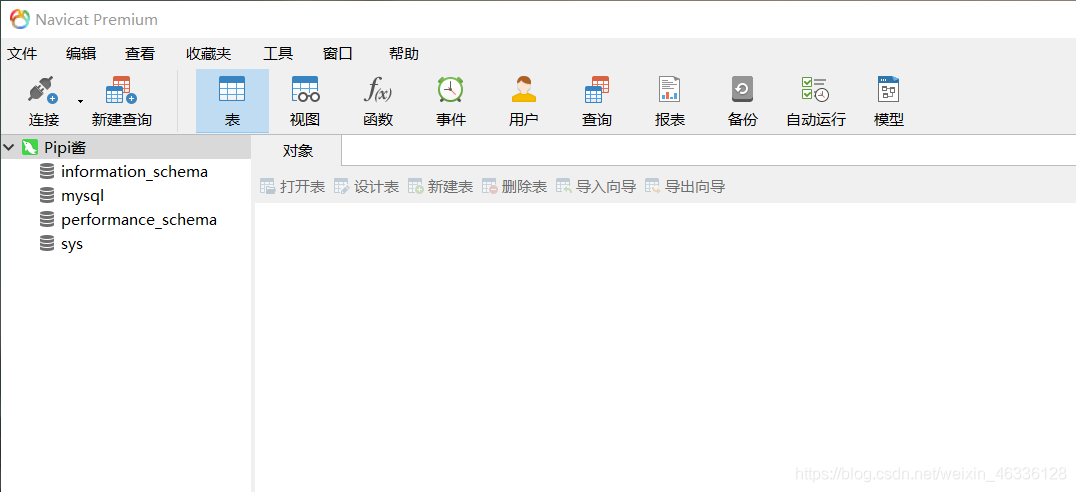
以上MySQL和Navicat下载和安装详细教程,基本上囊括了所有可能踩到的坑的解决方法~
参考资料:https://blog.csdn.net/qq_40303031/article/details/88935262等百度的各种解决方法
我是一个疯狂踩坑的程序猿Pipi酱~
来源地址:https://blog.csdn.net/web13618542420/article/details/125346223
免责声明:
① 本站未注明“稿件来源”的信息均来自网络整理。其文字、图片和音视频稿件的所属权归原作者所有。本站收集整理出于非商业性的教育和科研之目的,并不意味着本站赞同其观点或证实其内容的真实性。仅作为临时的测试数据,供内部测试之用。本站并未授权任何人以任何方式主动获取本站任何信息。
② 本站未注明“稿件来源”的临时测试数据将在测试完成后最终做删除处理。有问题或投稿请发送至: 邮箱/279061341@qq.com QQ/279061341


![[新人向]MySQL和Navicat下载、安装及使用详细教程 [新人向]MySQL和Navicat下载、安装及使用详细教程](https://static.528045.com/imgs/59.jpg?imageMogr2/format/webp/blur/1x0/quality/35)



![[mysql]mysql8修改root密码](https://static.528045.com/imgs/54.jpg?imageMogr2/format/webp/blur/1x0/quality/35)








